監査の報告
監査報告書の作成は、監査人の作業の貴重な成果です。ただし、これは複雑かつ時間集約的でもあります。さまざまな利害関係者に監査での発見事項を報告するには、多様な読者の期待を満たすいろいろなレベルの詳細が必要となります。この記事では、問題の追跡ツール、プロジェクトおよびレポート アプリを使用して監査を報告する方法について説明します。
この記事は、監査の実施と結果の監査と連絡に説明されている例に基づいて作成されています。
監査報告書に記載されている情報
監査報告書には一般的に次のものが含まれます。
- 総合的保証評価
- 個々の推奨事項とこれらの論理的根拠
- 特定されたリスクのステートメント
監査の報告先
問題の追跡ツール、プロジェクトおよびレポート アプリを使用して監査を報告できます。
全体像
- 問題の追跡ツール アプリでは、カスタムの問題レポートを作成し、それらのレポートをエクスポートして、データを関連する関係者と共有できます。
- プロジェクト アプリでは、監査をまとめてアーカイブして保存するか、後から構成された設定で再利用できます。
- レポート アプリでは、ゼロの状態からカスタム レポートを作成したり、レポート テンプレートをコピーして修正したりでき、指定受信者とデータを共有するレポートをブロードキャストまたはエクスポートできます。
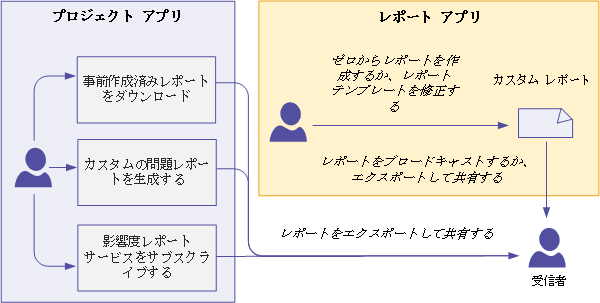
手順
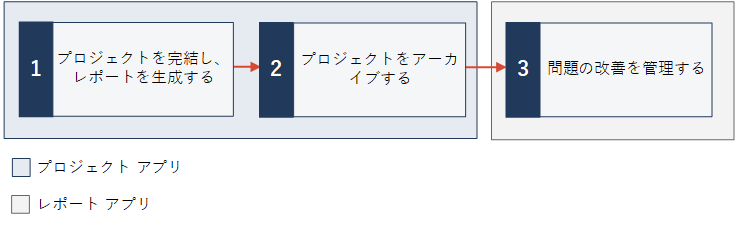
ツアーに向けて準備完了?
これらの機能を文脈でより詳しく見ていきましょう。
1. プロジェクトを完結し、レポートを生成する
プロジェクトを完結するためには、全体的なレーティングを決定し、追加的な備考または経営陣への推奨事項を文書化するほか、サポートしている調書にファイルを添付しメモを含める必要があります。プロジェクトを完結したら、最終監査レポートをダウンロードし、必要に応じてカスタムの問題レポートを生成することができます。
例
シナリオ
あなたは、スタッフの監査人であり、最近監査を完了しました。すべての作業がレビュー、承認されたため、この監査を完結し、すべての問題の最終レポートを生成する準備が整いました。
プロセス
ヘルプ トピック
まず、[リザルト]タブに移動し、この監査にレーティングを与え、その論理的根拠を含めます。[問題]タブから、最終監査レポートをダウンロードします。
最後に、問題の追跡ツールから、カスタムの問題レポートを作成し、衛生・安全性委員会に送ります。
結果
監査を完結し、必要なレポートを生成しました。
2. プロジェクトをアーカイブする
監査は一般的に、いったんプロジェクトの設定が完了した (テンプレートとして再利用) ときと、プロジェクトが完了したときの、2 つのキーとなる時点でアーカイブされます。プロジェクトをアーカイブする場合、プロジェクトはプロジェクト アプリで操作できるアクティブな監査の一覧から削除され、読み取り専用プロジェクトとしてプロジェクト ライブラリに保管されます。
例
シナリオ
あなたは監査を完結し、必要なレポートをすべて生成しました。ここで、すべての監査作業がその他のアクティブな監査と別の場所に保持されるよう徹底したいと考えています。
プロセス
ヘルプ トピック プロジェクトのアーカイブとアーカイブ解除
プロジェクトの設定内で、監査をアーカイブします。
結果
監査はアーカイブされ、プロジェクト ライブラリに移動されます。
3. カスタム レポートを作成する
レポート アプリは、包括的な報告書を作成する機能を提供します。レポートは、電子メール経由でオンラインで共有したり、さまざまな書式で電子的にエクスポートしたり、指定の受信者に定期的にブロードキャストしたりできます。単一レポートに複数のブロードキャスト スケジュールを設定できるため、必要に応じてさまざまなユーザーを対象とすることができます。
ヒント
単一ページに複数のレポートを表示するには、ダッシュボードを使用ます。代表的なダッシュボードは高度なレポートを使って設計されており、必要に応じて詳細にドリルダウンすることができます。
レポート フィールドを定義する
レポート アプリのビューを使用して、レポートデータを定義できます。ビューは、レポートの構築に使用可能な Diligent One のカテゴリとフィールドを定義するコンポーネントです。フィールドはデータの特定の列であり、カテゴリはビュー内のフィールドの論理グループです。
例
シナリオ
上司は、あなたがプロジェクトから作成した最終報告書を評価しましたが、目標ごとにすべての問題についてより洗練された詳細な報告書が必要だと感じています。報告書に含める必要があるものは次のとおりです。
- 目標別の問題総数
- 目標ごとに集約された問題の重要度レーティング
内部では、Vandelay Industries は、基本スケールを使用して、問題の重要度のスコアを付けます (高 = 3, 中 = 2、低 = 1)。上司は、あなたにこのスケールを使用して、各目標の全体的な問題の重要度レーティングを計算してもらいたいと思っています。上司は、各監査で最も懸念する分野はどこかを概要レベルで確認し、個々の問題を詳細にドリルできるように、監査ごとにフィルター処理できるようにしたいとも考えています。
プロセス
ヘルプ トピック レポートを新規作成する
まず、[問題]ビューを使用してレポートを作成し、レポートに次のフィールドを含めます。
- 目標名
- 目標のURL
- 目標システム ID
- 問題 SYS ID
そこで、より記述的であり、「URL へのリンク」というテキストを表示できるよう、[目標 URL]フィールドを書式設定します。
結果
レポート フィールドが定義されます。

集約機能を適用し、計算済みフィールドを構築する
集約関数をレポート データに適用し、フィールドを要約することができます。計算フィールドを使用すると、計算結果を表示したり、テキストの値を数値の代わりに使ったり、1 つ以上の条件を評価し、結果に基づいてフィールドの値を決定したりすることもできます。
例
シナリオ
これまでのあなたの報告書には、目標と問題に関する基本情報が含まれています。この情報を使用して、集約と計算後のフィールドを構築したいと考えています。
プロセス
ヘルプ トピック
目標ごとの問題数を数えるには、[問題 SYS ID]フィールドで要約機能を適用し、要約されたフィールドのコンテンツをより正確に反映する、「問題総数」を表示するタイトルを書式設定します。
ここで[重要度_レーティング]計算後フィールドを作成し、新しく作成された計算後フィールドをレポートに追加するほか、目標ごとの合計重要度レーティングを総計する要約機能を使用します。
最後に、レポートで表示されるデータを定義するには、[プロジェクト名]フィルターを含めます。
結果
[設計]タブから、レポートをレビューし、Latex Facility Security Review プロジェクト フィルターを適用します。

レポートにドリルスルー機能を追加する
ドリル スルー レポートにより、レポート閲覧者は、レポート作成者が定義した特定のドリル パスに従うことができます。ドリル スルー レポートを作成すると、レポート閲覧者は、一般的なレポートからより詳細なレポートへと移動することができます。
例
シナリオ
上司はこれまでのあなたの報告書に感銘を受けていますが、問題総数と重要度レーティングを構成している問題についてを知る必要があります。
プロセス
ヘルプ トピック ドリル スルー レポートの作成
もう一つレポート (問題が詳述されたレポート) を作成し、作成した最初のレポートからのドリル パスを定義します。双方のレポートを保存、アクティブ化し、定期的に上司と情報を共有するためのブロードキャスト スケジュールを設定します。
結果
上司はマスター レポートを表示することで、要約レベルの問題データを閲覧できます。詳細な問題データは、問題総数のハイパーリンクをクリックすると利用でき、これで子レポートに導かれます。

次の手順
アカデミーのコースを受講する
REPT 100 学習パスを受講して、引き続きこの記事で紹介したコンセプトに関する知識を確立しましょう。
アカデミーは、Diligent のオンライントレーニングリソースセンターです。Diligent One サブスクリプションのユーザーは、アカデミーコースを無償で受講できます。詳細については、アカデミーを参照してください。